windows10怎么调整分辨率呢,对于很多追求高清画面和品质的用户来说,如果运行游戏或者看视频的话,显示器根据当前用户的显示效果匹配的话就可以达到非常完美的显示效果,因此很多没有调整分辨率的用户想要知道如何调整,下面就是关于windows10怎么调整分辨率方法介绍的内容,大家可以参考学习设置哦。
windows10怎么调整分辨率
1.点击系统
打开设置,点击系统。
2.点击显示
点击列表中的显示。

3.点击分辨率
找到并点击当前的显示器分辨率。
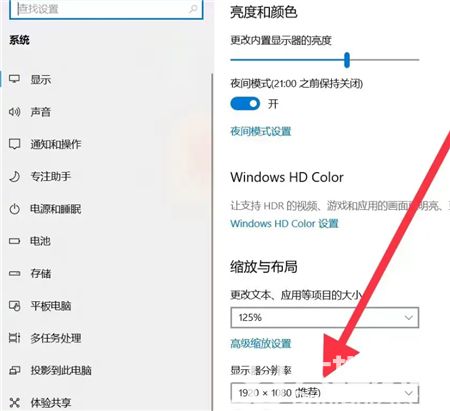
4.调整分辨率
在下拉列表中选择想使用的分辨率。
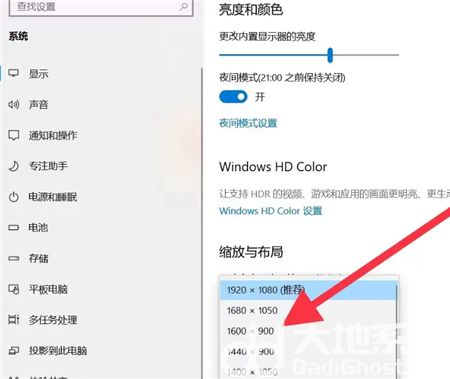
以上就是windows10怎么调整分辨率的内容,大家可以学会参考解决该问题哦。